Philips S388: MultiMedia
MultiMedia: Philips S388
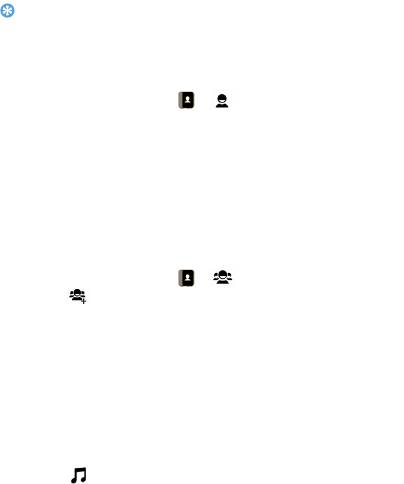
16
Sfaturi:
•
Puteţi crea contacte din ecranul de apelare după ce selectaţi Adăugaţi în Agendă.
•
Pentru contacte din agenda inteligentă, puteţi adăuga informaţii detaliate, precum
numărul de acasă, numărul de la birou, imagini ale contactelor şi sonerii.
Creaţi-vă cartea de vizită
1
În lista de aplicaţii, atingeţi > .
2
Selectaţi Configurare profil din partea de sus a listei de contacte.
3
Introduceţi-vă datele personale.
4
Atingeţi Terminat.
Vă puteţi trimite cartea de vizită şi altora sau o puteţi partaja apăsând
pe Oşi selectând
Partajare.
Crearea unui grup de contacte
Prin crearea unui grup de contacte puteţi gestiona mai multe contacte
şi puteţi trimite un mesaj unui întreg grup.
1
În lista de aplicaţii, atingeţi > .
2
Atingeţi şi selectaţi un loc din memorie.
3
Introduceţi un nume şi personalizaţi setările aferente grupului.
4
Adăugaţi membri în grup.
5
Atingeţi Terminat.
MultiMedia
Muzică
Redarea muzicii
1
Atingeţi pentru a deschide ecranul muzică.
2
Selectaţi o categorie de muzică.
3
Folosiţi tastele următoare pentru a controla redarea.
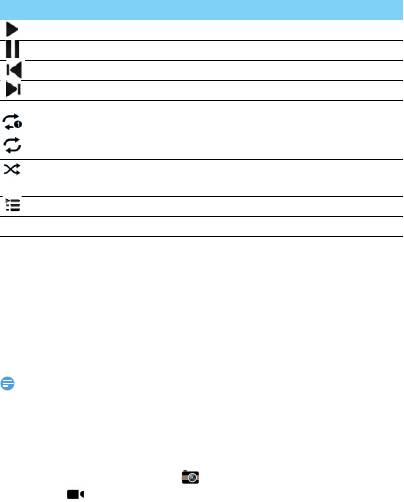
Setări muzică
Apăsaţi Opentru a accesa Setări:
•
Colecţie aleatorie: Redaţi toate fişierele din folder în mod aleatoriu.
•
Adăugaţi la lista de redare: Adăugaţi muzică nouă în lista de redare.
•
Ştergeți: Ştergeţi muzica din lista de redare.
•
Efecte de sunet: Selectaţi un efect de sunet.
•
Bibliotecă: Reveniţi la categoria de muzică.
17
Notă:
Funcţie Definiţie
Redaţi şi reluaţi redarea.
Întrerupeţi redarea.
Selectaţi piesa anterioară.
Selectaţi piesa următoare.
Selectaţi modul de redare:
• Repetă o singură dată(redaţi fişierul curent de mai multe ori)
• Repetă toate (redaţi toate fişierele din folder de mai multe ori)
Activaţi modul Colecţie aleatorie, redaţi fişierul curent în mod
aleatoriu.
Selectaţi pentru a accesa lista de redare.
M Revenire în ecranul principal.
•
Când ascultaţi muzică, reglaţi volumul la un nivel moderat. O expunere continuă la un
nivel ridicat vă poate afecta auzul.
Cameră foto
Fotografiaţi/Filmaţi
1
În lista de aplicaţii, selectaţi .
2
Atingeţi pentru a filma un clip.
3
Focalizaţi subiectul cu obiectivul camerei şi efectuaţi reglările
necesare.
4
Pentru a mări, puneţi două degete pe ecran şi depărtaţi-le încet.
Pentru a micşora, apropiaţi-le ca şi cum aţi ciupi.
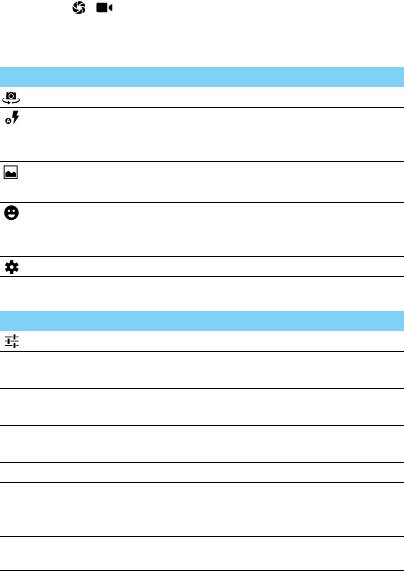
5
Selectaţi / pentru a fotografia/filma. Fotografia/filmul se
salvează automat.
Comenzi rapide cameră foto
Pictogramă Opţiune Funcţie
Comutator Treceţi la camera frontală pentru a vă fotografia.
Setări bliţ Puteţi porni sau opri bliţul manual sau puteţi
configura camera foto pentru a folosi bliţul
când este necesar.
Mod
Faceţi o fotografie în modul normal.
normal
Fotografie
Configuraţi dispozitivul pentru a recunoaşte
zâmbet
feţele oamenilor şi vă ajută să-i fotografiaţi
când zâmbesc.
Setări Setările camerei foto
Setările camerei foto
Opţiune Funcţie
Stocaţi
Configuraţi camera foto pentru a include informaţii
locaţia
privind locaţia pentru fotografiile dvs.
Expunere
Reglaţi valoarea expunerii pentru a schimba
luminozitatea.
Efect de
Aplicaţi un efect special, cum ar fi sepia sau tonuri
culoare
în negru şi alb.
Mod Scenă
Schimbaţi modul scenă.
Balanţă de
Balanţa de alb permite camerei foto să captureze
alb
culorile mai precis adaptându-se la mediul dvs. curent
de lumină.
Proprietăţi
Selectaţi un nivel de calitate pentru fotografiile dvs.
imagine
18
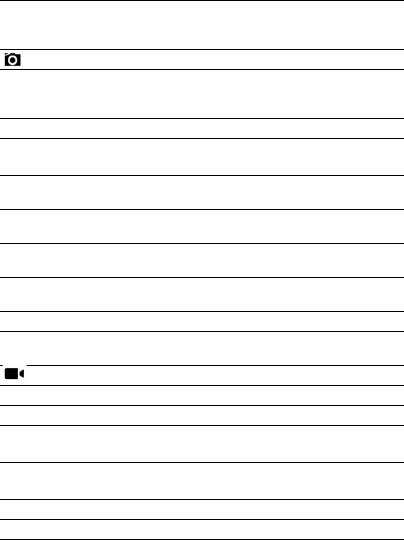
Anti-tremur
Reduceţi înceţoşarea cauzată de vibraţia sau mişcarea
dispozitivului.
Restabiliţi
Restabiliţi setările implicite.
valorile
prestabilite
Fără
Porniţi fără întârziere obturator care vă va ajuta
întârziere
să fotografiaţi.
obturator
Captură voce
Capturaţi vocea.
Detectare
Configuraţi dispozitivul pentru a recunoaşte feţele
faţă
oamenilor - vă ajută să-i fotografiaţi.
Cronometru
Selectaţi durata întârzierii înainte de a fotografia.
automat
Instantanee
Funcţie de fotografiere continuă.
neîntrerupte
Dimensiune
Selectaţi dimensiunea fotografiei.
fotografie
Dimensiune
Ajustaţi dimensiunea de examinare.
examinare
IOS
Reglaţi sensibilitatea senzorului de imagine.
Frumuseţe
Ascunde imperfecţiunile feţei.
figură
EIS
Reglaţi nivelul EIS.
Microfon
Porniţi/opriţi microfonul.
Mod audio
Activaţi modul întâlnire pentru a îmbunătăţi calitatea
înregistrării.
Temporizator
Selectaţi durata întârzierii înainte de a începe
filmare lentă
să înregistraţi un film cu camera video.
Efecte
Aplicaţi un efect special.
Calitate video
Selectaţi nivelul calității pentru fotografiile dvs.
19
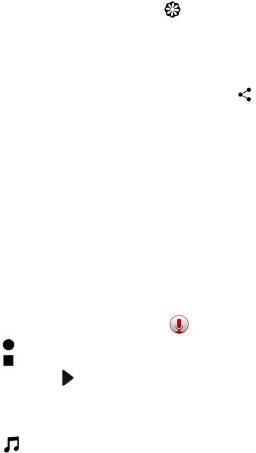
Vizualizaţi fotografiile
După ce fotografiaţi, selectaţi pictograma Vizualizaţi imaginea pentru
a vedea fotografiile realizate sau atingeţi pentru a vedea fotografiile.
•
Pentru a vedea mai multe fotografii, derulaţi la stânga sau la dreapta.
•
Pentru a mări sau micşora, puneţi două degete pe ecran şi
depărtaţi-le încet sau apropiaţi-le ca şi cum aţi ciupi. Pentru
a reveni la dimensiunea originală, atingeţi ecranul de două ori.
•
Pentru a trimite fotografii altor persoane, atingeţi .
•
Apăsaţi tasta Opţiune Opentru a accesa următoarele opţiuni:
-
Ştergeți: Ștergeţi o fotografie.
-
Prezentare: Pentru a începe o prezentare.
-
Editare: Pentru a edita fotografia cu editorul de imagine.
-
Decupare: Pentru a adăuga fotografia în clipboard.
-
Setaţi fotografia ca: Pentru a seta fotografia ca imagine de fundal
sau imagine contact.
-
Detalii: Pentru a vedea informaţii detaliate despre această fotografie.
Înregistrare sunet
Învăţaţi să utiliza reportofonul dispozitivului.
Înregistraţi un memento vocal
1
Deschideţi lista de aplicaţii şi atingeţi .
2
Atingeţi pentru a începe înregistrarea.
3
Atingeţi pentru a finaliza înregistrarea şi alegeţi să o salvaţi/
eliminaţi. (Atingeţi pentru a asculta mementoul vocal înainte
de a salva sau elimina)
Redaţi un memento vocal
1
Atingeţi > Liste de redare > Înregistrările mele pentru a accesa
lista cu mementouri vocale.
2
Selectaţi un memento vocal pe care să-l ascultaţi.
Radio FM
Pentru a asculta radioul FM, trebuie să conectaţi căşti care să servească
drept antenă radio.
20
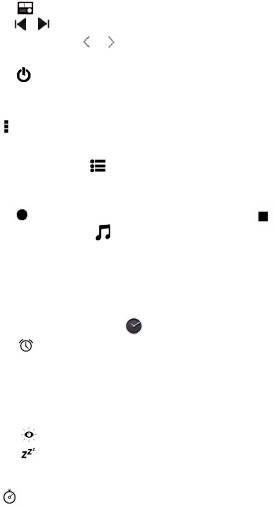
Audiţii radio FM
1
Conectaţi o cască la telefon.
2
Atingeţi pentru a accesa radio FM.
3
Atingeţi / , radioul FM caută şi salvează automat posturile
disponibile. Atingeţi / pentru a acorda frecvenţa radio cu
+/-0,1 MHz.
4
Atingeţi pentru a închide radioul.
Setări radio
Atingeţi pentru a accesa următoarele opţiuni:
•
Căutare: caută canalele radio şi salvează automat posturile
disponibile. Atingeţi pentru a vedea lista de redare.
•
Difuzor: porniţi difuzorul.
•
Înregistrare FM: înregistraţi vocea FM pe care doriţi să o înregistraţi,
atingeţi pentru a începe să înregistraţi, atingeţi pentru a opri
înregistrarea. Atingeţi >
Liste de redare > Înregistrări FM
pentru a accesa lista cu mementouri vocale.
Alarmă
Setaţi o alarmă
1
În lista de aplicaţii, atingeţi .
2
Atingeţi > Pornit şi setaţi detaliile alarmei sau porniţi alarma
existentă.
Opriţi o alarmă
Când alarma sună,
•
Selectaţi : Alarma se opreşte.
•
Selectaţi : Alarma va suna din nou după 10 minute.
Utilizaţi cronometrul
Atingeţi > Pornire pentru a porni cronometrul. Când aţi terminaţi,
selectaţi
Oprire.
21
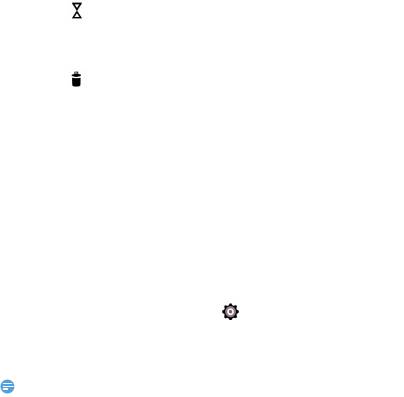
Utilizarea cronometrării inverse
1
Atingeţi .
2
Reglaţi durata pe care se va efectua numărătoarea inversă.
3
Selectaţi Start pentru a începe numărătoarea.
4
Când cronometrul expiră, selectaţi Stop pentru a opri alarma.
Atingeţi pentru a şterge datele temporare.
Calculator
Învăţaţi să efectuaţi calcule cu telefonul.
•
Utilizaţi tastele de pe ecran pentru calcule de bază. (Derulaţi
ecranul pentru a vizualiza calculatorul).
•
Apăsaţi O> Şterge istoric pentru a şterge istoricul calculelor.
Bluetooth
Telefonul dvs. se poate conecta la un dispozitiv Bluetooth compatibil
pentru a face schimb de date.
Activaţi/Dezactivaţi funcţia Bluetooth
1
În ecranul de întâmpinare, atingeţi > Bluetooth.
2
Selectaţi pentru a activa/dezactiva funcţia Bluetooth.
3
Atingeţi funcţia Bluetooth pentru a o accesa pentru alte setări ale
funcţiei Bluetooth.
22
Notă:
•
Dezactivaţi funcţia Bluetooth când nu o folosiţi pentru a nu consuma bateria sau în
locurile în care este interzisă utilizarea unui dispozitiv wireless, cum ar fi la bordul unei
aeronave sau în spitale.
Primirea datelor prin Bluetooth
1
Mai întâi activaţi funcţia Bluetooth, apoi atingeţi > Bluetooth
pentru a face dispozitivul vizibil.
2
Apoi selectaţi Căutare dispozitive.
3
Selectaţi un dispozitiv, veți introduce o parolă de asociere şi
selectaţi Accept pentru a asocia telefonul cu celălalt dispozitiv.
4
Pe dispozitivul care primeşte, acceptaţi fişierul.
23
Notă:
•
Anumite dispozitive, în special căştile sau kit-urile de maşină hands-free, pot avea un
PIN fix pentru Bluetooth, cum ar fi 0000. Dacă celălalt dispozitiv are un PIN trebuie să-
l introduceţi.
Trimitere date prin Bluetooth
1
Selectaţi un fişier sau o pictogramă, cum ar fi un contact, un
eveniment de calendar, memo sau un fişier media dintr-o aplicaţie
adecvată sau din Fişierele mele.
2
Selectaţi o opţiune pentru a trimite date prin Bluetooth.
3
Căutaţi şi asociaţi-vă cu un dispozitiv Bluetooth activat.
Wi-Fi
Vă puteţi conecta la Internet sau la alte dispozitive de reţea oriunde
este disponibil un punct de acces sau un hotspot wireless.
Porniţi Wi-Fi şi conectaţi-vă la o reţea Wi-Fi
1
În ecranul de întâmpinare, atingeţi > Wireless şi reţele > Wi-Fi.
2
Trageţi comutatorul Wi-Fi spre dreapta, porniţi Wi-Fi.
3
Dispozitivul dvs. caută automat AP-uri Wi-Fi disponibile.
4
Selectaţi un AP.
5
Dacă aţi selectat o reţea securizată, veţi fi rugat să introduceţi
o cheie sau o parolă de reţea.
6
Selectaţi Conectare.
VPN
Învăţaţi să creaţi reţele private virtuale (VPN) şi să vă conectaţi
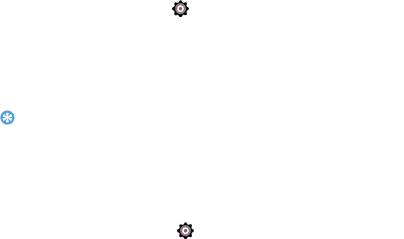
Configurarea unui profil VPN
1
În lista de aplicaţii, atingeţi > Wireless şi reţele > Mai multe >
VPN.
2
Atingeţi + pentru a introduce o denumire a serverului VPN
şi selecta un tip VPN.
3
Modificaţi opţiunile după caz.
4
Când aţi terminat selectaţi Salvare.
24
Sfaturi:
•
Opţiunile disponibile pot varia în funcţie de tipul de VPN.
•
Dispozitivul trebuie să fie deja configurat cu acces la internet. Dacă aveţi probleme în
accesarea internetului, trebuie să editaţi conexiunile. Dacă nu sunteţi sigur(ă) privind
informaţiile pentru introducere, întrebaţi administratorul VPN.
•
Pentru a utiliza această caracteristică, trebuie să activaţi caracteristica de blocare ecran.
Conectarea la un VPN
1
În lista de aplicaţii, atingeţi > Wireless şi reţele > VPN.
2
Selectaţi o reţea privată.
3
Introduceţi numele de utilizator şi parola şi apoi selectaţi Conectare.
Partajare reţea mobilă
Aflaţi cum să configuraţi dispozitivul dvs. ca modem wireless sau
ca punct de acces wireless pentru computere sau alte dispozitive
şi partajaţi conexiunea de reţea mobilă a dispozitivului dvs.
Partajaţi reţeaua mobilă prin USB
1
Folosind un cablu USB, conectaţi mufa multifuncţională de pe
dispozitivul dvs. la un computer.
2
În lista de aplicaţii selectaţi Setări > Wireless şi reţea > Mai multe >
Tethering şi hotspot portabil.
3
Selectaţi tethering USB pentru a activa funcţia de tethering USB.
Dispozitivul dvs. partajează conexiunea de reţea mobilă de pe
computerul dvs.
4
Pentru a opri partajarea conexiunii de reţea atingeţi pentru a opri
tethering USB.
Conexiuni PC
Învăţaţi să conectaţi telefonul la un PC printr-un cablu USB în modurile
de conectare USB.
1
Conectaţi telefonul la un computer cu un cablu USB.
2
După conectare selectaţi Activaţi stocarea USB.
3
Telefonul dvs. funcţionează ca un hard disk extern. Dacă
introduceţi un card de memorie în dispozitiv, puteţi accesa şi
directorul cu fişiere al cardului de memorie utilizând dispozitivul ca
cititor de carduri de memorie.
4
Copiaţi fişiere din PC pe cardul de memorie.
5
După ce aţi terminat selectaţi Opriţi stocarea USB.
25



